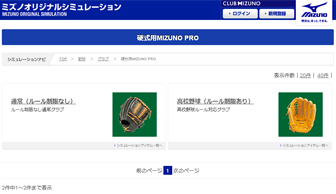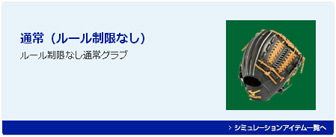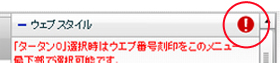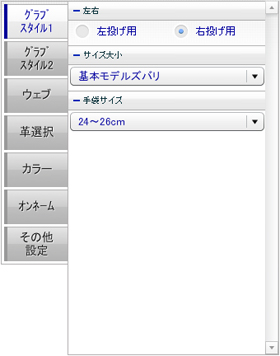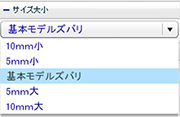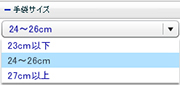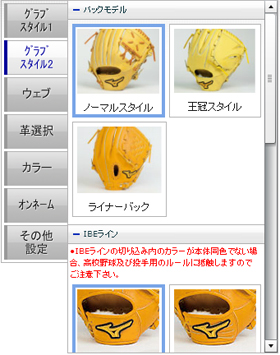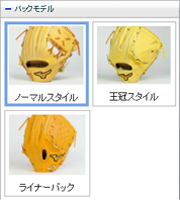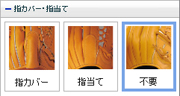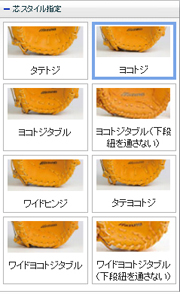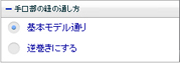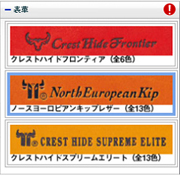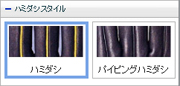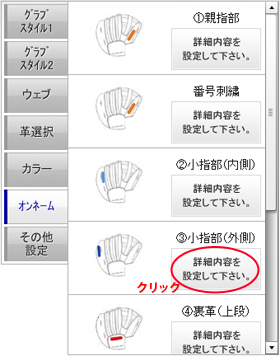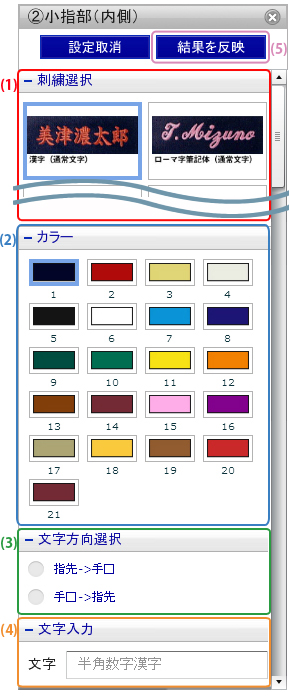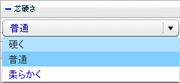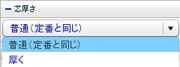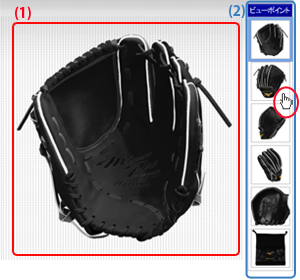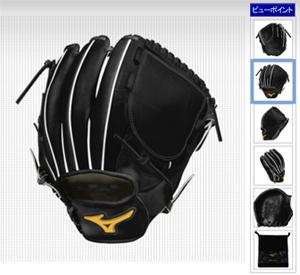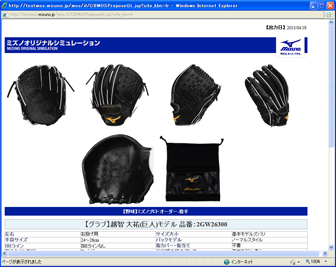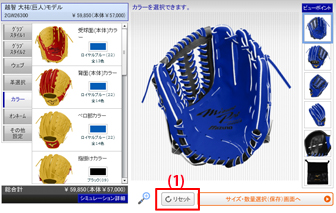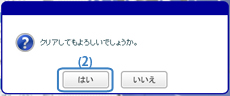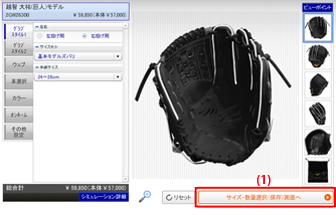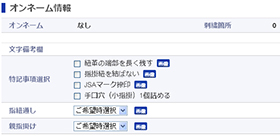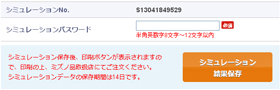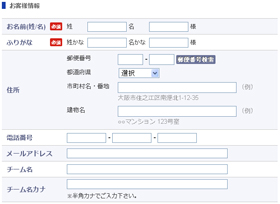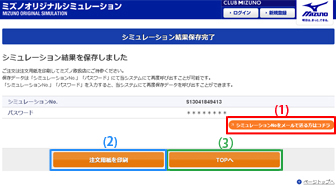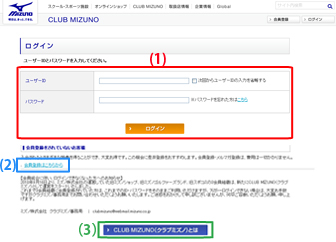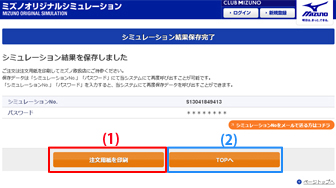シミュレーション操作方法について(グラブ)
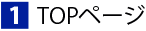
ミズノオリジナルシミュレーションTOPで「野球」カテゴリを選択します。
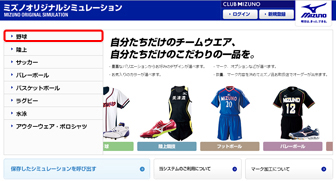 |

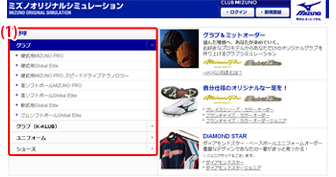 |
(1)
ご希望の欄をクリックしてください。 グラブのルール制限選択画面へと切り替わります。 |


投手・内野手・外野手・捕手・一塁手の中から守備位置をお選びください。
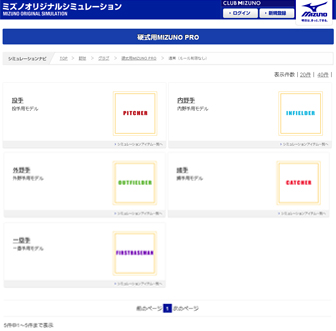 |
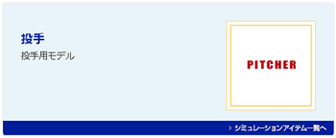 ご希望の欄をクリックしてください。 基本モデル選択画面に切り替わります。 |


基本モデルをお選びください。
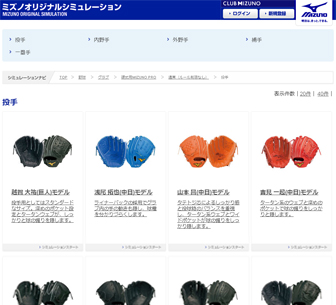 |
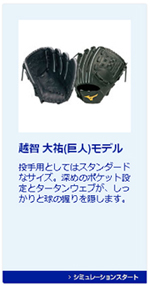 ご希望のモデルをクリックしてください。 シミュレーション画面に切り替わります。 |


各項目のシミュレーションを開始してください。
 |
(1)タブエリア (2)シミュレーション画面 (3)ビューポイント (4)総合計 (5)シミュレーション詳細ボタン (6)拡大ボタン (7)リセットボタン (8)サイズ・数量選択ボタン (9)詳細説明エリア |

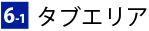
左側のボタンをクリックすると、各選択項目が切り替わります。
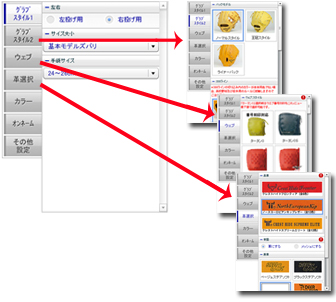
|
!ボタン
|
|
|
【左右】
|
|
|
【バックモデル】
|
 |
|
|
【ウェブ】 ウェブをお選びください。 「タータン0」選択時はウェブ番号刻印をこのメニュー最下部で選択可能です。 |
|
|
【表革】 【背面】 【裏革】 |
|
|
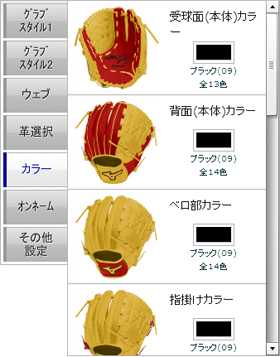
|
【カラー】 【ハミダシ】 |
|
|
【オンネーム】 オンネームを入れたい箇所の「詳細内容を設定して下さい。」というボタンをクリックします。 |
|
|
(1)刺繍選択 (2)カラー (3)文字方向選択 (4)文字入力 (5)「結果を反映」ボタン |
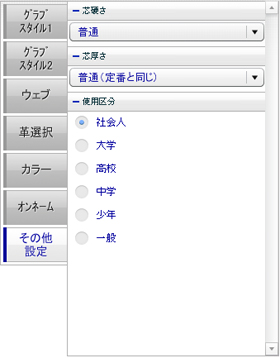 |
【芯硬さ】 【芯厚さ】 【使用区分】 |


|
|
(1) (2) |

|
|
(1)シミュレーション詳細ボタン クリックすると、選択中の項目一覧が別窓で開きます。 |

|
|
(1) 拡大(虫メガネ)ボタンを押します。 シミュレーションエリアが拡大されます。 |
 |
(2) 縮小ボタンを押すと、元の拡大率に戻ります。 |

|
|
(1) |
|
|
(2) 確認画面が表示されるので、「はい」をお選びください。 |
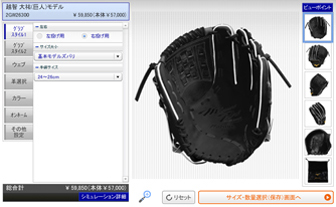 |
シミュレーション画面が初期値に戻ります。 |

|
|
数量選択画面に切り替わります。
|
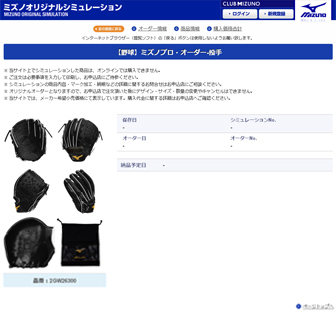 |
前の画面へ戻りたい場合は |
 |
|
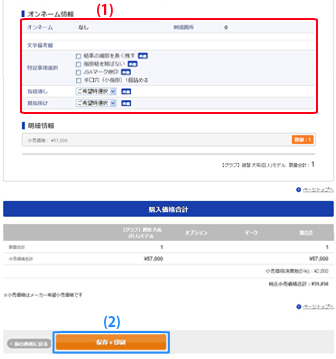 |
(1)【オンネーム情報】 (2)【保存+印刷】 |

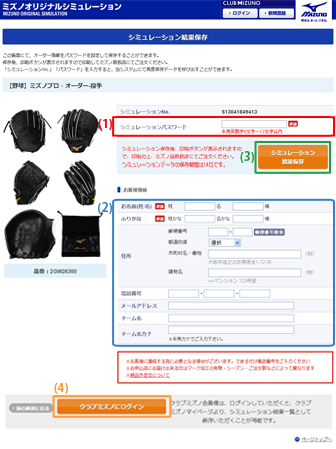 |
(1)【シミュレーションパスワード】 (2)【お客様情報】 (3)【シミュレーション結果保存】 (4)【クラブミズノにログイン】 |

|
|
(1)【シミュレーションNoをメールで送信】 (2)【注文用紙を印刷】 (3)【TOPへ】 |
<クラブミズノにログインして保存>
|
|
(1)【ユーザーID】【パスワード】 (2)【新規会員登録】 (3)【CLUB MIZUNO(クラブミズノ)とは】 |
|
|
ログイン後、左記のようなページが表示されれば、シミュレーション結果保存完了となります。 (1)【注文用紙を印刷】
|
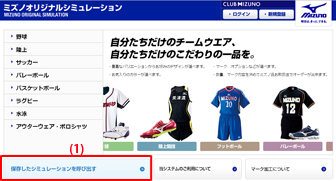 |
(1)【保存したシミュレーションを呼び出す】 クラブミズノにログイン状態で、 ミズノオリジナルシミュレーションサイトTOPの 「保存したシミュレーションを呼び出す」ボタンを押すと、 過去に保存したシミュレーション内容を照会することができます。 |